文章目录
1.环境配置
1.下载
官网地址:https://github.com/ultralytics/yolov5
在Github上下载较为稳定的版本。
![[外链图片转存失败,源站可能有防盗链机制,建议将图片保存下来直接上传(img-G0AsU7zG-1655361639338)(Yolov5学习笔记.assets/image-20220616094718705.png)]](https://img-blog.csdnimg.cn/ab768a67cf9f43efa03164a7370052e8.png)
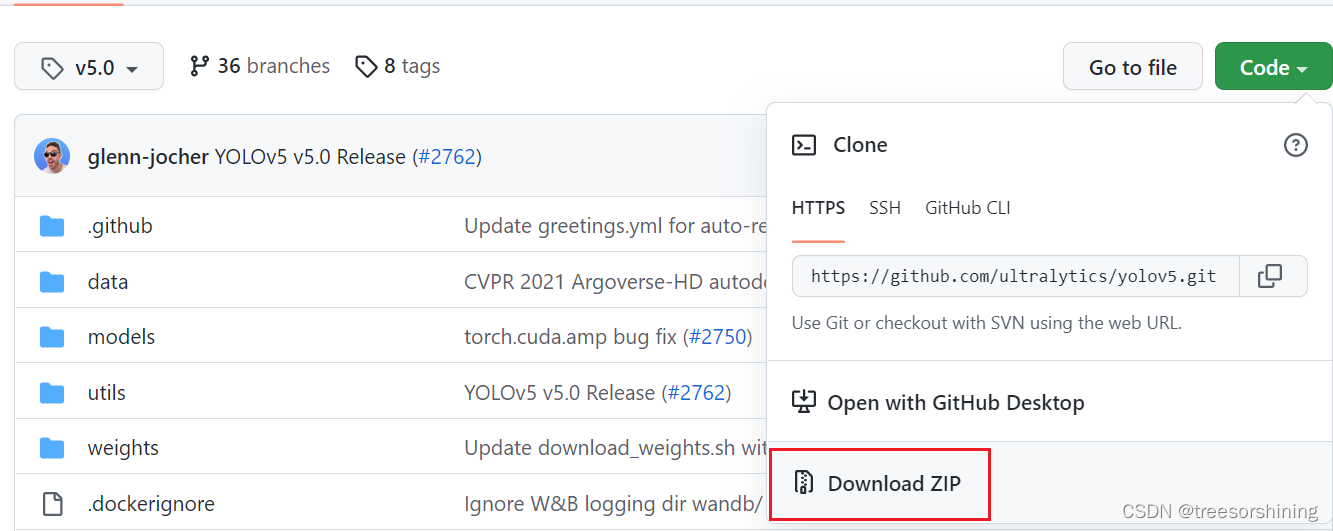
2.Anaconda说明
一般计算机上存在基础的运行环境base,一般使用情境下可在此环境中下载许多常用的包,比如说numpy、pandas、sklearn等等。
但是如果在一些需要对项目、文件打包的时候,如果直接打包base环境,就会导致混入很多本身项目不需要的包,造成依赖包冗余的状态,而通过Anaconda则可以通过创造新的虚拟环境解决此问题。比如需要完成一个目标检测的任务,就需要导入一些包,比如说numpy、pytorch等等,那么只需要在Anaconda中创建一个虚拟环境,然后在此环境中安装相关包即可。
3.Anaconda安装
官网网址:https://www.anaconda.com/
选择Anaconda Distribution
![[外链图片转存失败,源站可能有防盗链机制,建议将图片保存下来直接上传(img-ajJ0VxnT-1655361639343)(Yolov5学习笔记.assets/image-20220616094834859.png)]](https://img-blog.csdnimg.cn/50bb47e26f594bdb9b347a5cc606044e.png)
选择Windows
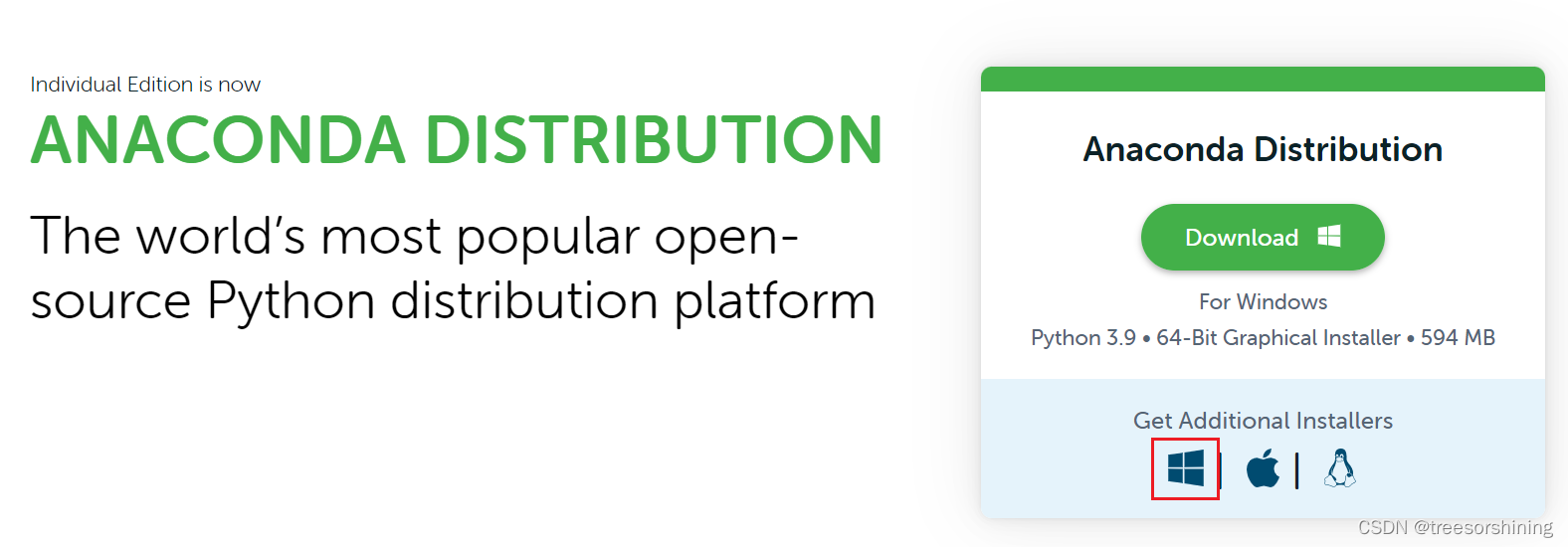
选择64bit版本即可
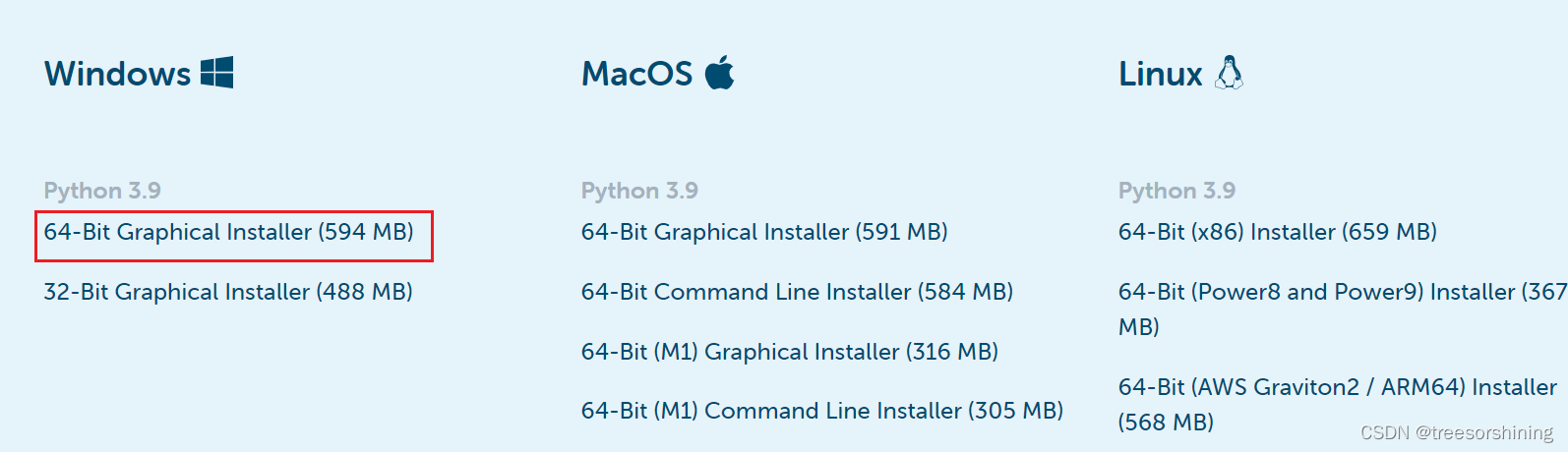
下载完成之后只需要根据引导安装即可。
4.创建虚拟环境
打开Anaconda Prompt
![[外链图片转存失败,源站可能有防盗链机制,建议将图片保存下来直接上传(img-t2xKmOmK-1655361639347)(Yolov5学习笔记.assets/image-20220616094956749.png)]](https://img-blog.csdnimg.cn/2db2dd200006419d916ccdae7e96ebb6.png)
命令如下所示:
conda create -n yolov5 python=3.8
激活环境:
conda activate yolov5
具体可见博主另一篇文章:Anaconda创建虚拟环境,并将其配置在pycharm中
5.安装pytorch
官网网站:https://pytorch.org/
选择Get Started
![[外链图片转存失败,源站可能有防盗链机制,建议将图片保存下来直接上传(img-ngENIXpy-1655361639349)(Yolov5学习笔记.assets/image-20220616095046247.png)]](https://img-blog.csdnimg.cn/af8eea5689e54fc5aa096bdb5d658b62.png)
此处选择Windows版本,Conda安装方式,Cuda选择11.3(如果没有独立显卡,则选择CPU版本)
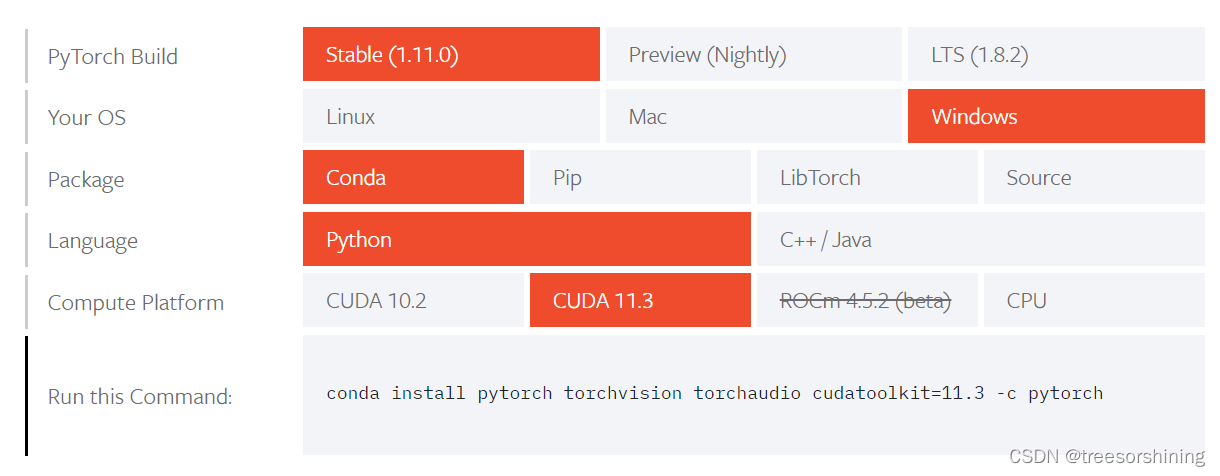
复制命令,进行安装(在相应虚拟环境的命令行中输入即可)
注: 需要在相应的虚拟环境下执行命令
安装完成后,可查看pytorch版本情况
import torch
torch.__version__
![[外链图片转存失败,源站可能有防盗链机制,建议将图片保存下来直接上传(img-hNEse4Nd-1655361639352)(Yolov5学习笔记.assets/image-20220616095243167.png)]](https://img-blog.csdnimg.cn/0865235f98ca4a2fadd0514985556a47.png)
6.在Pycharm中配置项目
在Pycharm中打开yolov5的项目。
配置虚拟环境
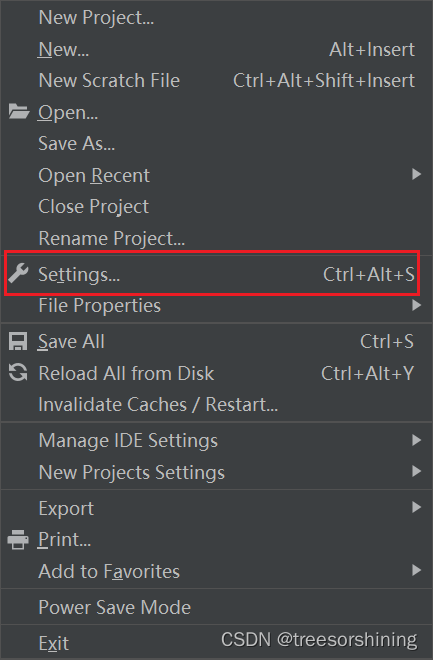
找到Project,选择Project Interpreter
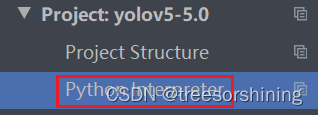
如下图所示,选择Add
![[外链图片转存失败,源站可能有防盗链机制,建议将图片保存下来直接上传(img-X7IQifqt-1655361639358)(Yolov5学习笔记.assets/image-20220616095551485.png)]](https://img-blog.csdnimg.cn/2e52253299ac484186694c8f699a180a.png)
![[外链图片转存失败,源站可能有防盗链机制,建议将图片保存下来直接上传(img-8ugyeujz-1655361639359)(Yolov5学习笔记.assets/image-20220616095616176.png)]](https://img-blog.csdnimg.cn/2482cacfcb904242b4aba85ee3682de6.png)
选择Existing environment
![[外链图片转存失败,源站可能有防盗链机制,建议将图片保存下来直接上传(img-QkwXWL9a-1655361639361)(Yolov5学习笔记.assets/image-20220616095640009.png)]](https://img-blog.csdnimg.cn/c20b277615aa4568bd408d58ecc46845.png)
再输入虚拟环境python.exe的路径即可
如果不清楚路径,可通过在命令行中输入如下语句查看:
where python
7.其他依赖包安装
在虚拟环境命令行下进入yolov5文件夹执行如下命令(或者把requirement.txt路径改为相应路径即可)
pip install -r requirements.txt -i https://pypi.tuna.tsinghua.edu.cn/simple
2.简单使用
用Pycharm打开下载的yolov5项目文件。
打开detect.py,即程序的主入口。
找到参数配置的位置,如下所示:
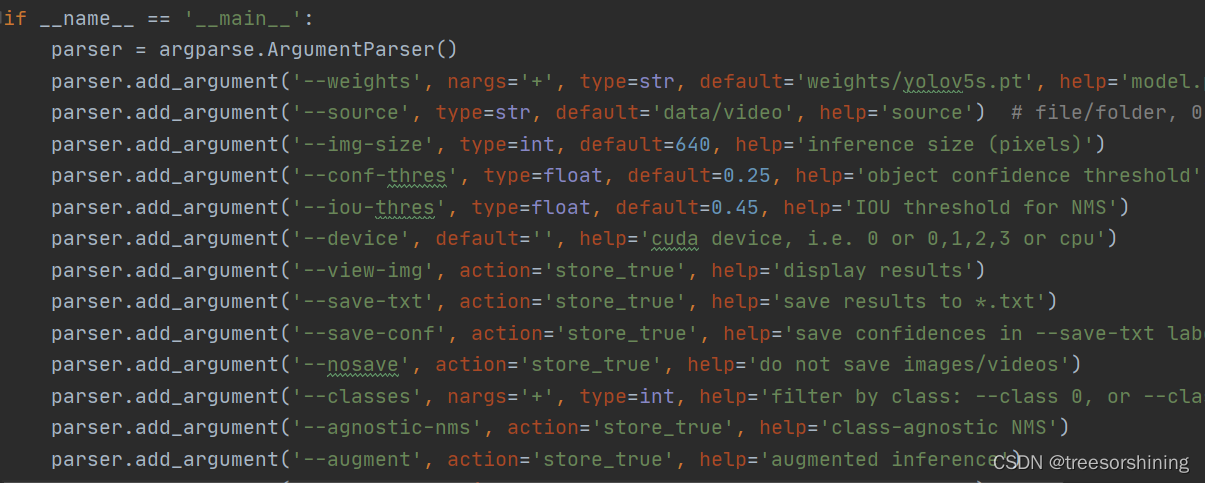
主要参数说明
--weights:权重文件,default为yolov5s.pt
-
yolov5s.pt 小型模型
-
yolov5m.pt 中型模型
-
yolov5l.pt 大型模型
-
yolov5x.pt 超大型模型
注:模型越大,精度越高,运算速度越慢。
--source:来源,yolov5提供了图片检测、视频检测和实时摄像头的检测,default为data/video,即视频。
- webcam:摄像头
- image:图像
- video:视频
--conf-thres:置信度,大于default都会进行标记,如果设太大会影响模型效果,default为0.25。
--device:表示使用的设备,GPU或是CPU。
--save-txt:把检测的目标的坐标文件输出为txt文件。
--classes:分类标记的筛选器,例如车辆就是2标签。其具体编码参考data目录下的coco.yaml,根据其在数组中的位置即是其标签。
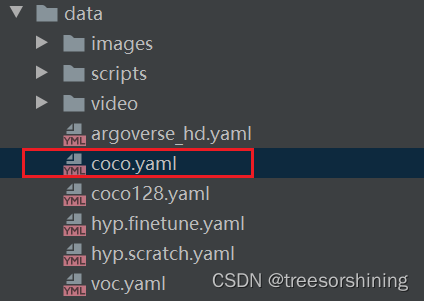
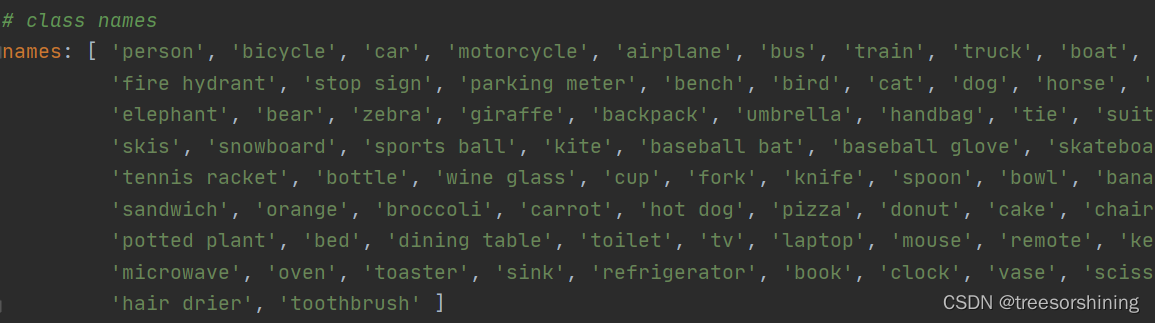
设置参数之后,配置运行参数
![[外链图片转存失败,源站可能有防盗链机制,建议将图片保存下来直接上传(img-J1qj2krX-1655361639365)(Yolov5学习笔记.assets/image-20220616095819719.png)]](https://img-blog.csdnimg.cn/7d8b80cd9cf942188b47f8f73d20ebc9.png)
在Parameters中配置所需参数,此处所配置参数意为把检测的目标的坐标文件输出为txt文件,命令行显示,检测人。

之后将需要检测的文件放入设定的目录即可,此处设置的是data目录下的images目录。

注: 需要将需要检测的视频或图片放入相应文件夹。
完后以上操作之后直接运行即可。
效果图如下所示:

注: 识别框上的文字前者为识别结果,后者为置信度。
文章出处登录后可见!
